UG4.0入门基本操作方法.pdf
- 格式:pdf
- 大小:1.46 MB
- 文档页数:45


ug4.0常⽤⽅法介绍平⾯铣15种平⾯铣加⼯⽅式图标:①表⾯区域铣加⼯⽅式图标,需要以⾯定仪切削区域。
②表⾯铣加⼯⽅式图标,⽤于加⼯表⾯⼏何。
③表⾯铣加⼯⽅式图标,⽤于默认切削⽅式为混合。
④平⾯铣加⼯⽅式图标,当⽤户定义切削边界和底⾯后系统将切削加⼯⾄底平⾯。
平⾯铣加⼯⽅式可满⾜⼀般的平⾯加⼯⽅式具有通⽤性⑤平⾯轮廓铣加⼯⽅式图标,他默认切削⽅式为切削轮廓⑥跟随零件粗加⼯⽅式图标,默认切削⽅式为沿零件切削⑦往复式粗铣加⼯⽅式图标,默认切削⽅式为往复式⑧单向粗铣加⼯⽅式图标,默认切削⽅式为单项式切削⑨清理拐⾓加⼯⽅式图标,清理加⼯零件的⼀些拐⾓⑩精铣侧壁加⼯⽅式图标,默认的切削⽅式为轮廓切削默认深度为有底⾯的平⾯铣○11精铣底⾯加⼯⽅式图标,默认切削⽅式为沿零件切削,默认深度为只有底⾯的平⾯铣○12螺纹铣加⼯⽅式图标,⽤于进⾏⼀些螺纹加⼯操作。
○13⽂本铣加⼯⽅式图标,对⽂字曲线进⾏平⾯雕刻加⼯。
创建铣削边界边界是限制⼑具运动的直线或曲线,⽤来定义⼑具的切削区域,它可以是封闭的,也可以是打开的(开放的)。
1、定义部件边界,它指定了⼑具的切削范围。
2、定义隐藏⼏何。
3、⽤来定义检查边界→压板夹具。
4、定义修剪边界,修剪边界⽤来进⼀步限制切削区域。
5、⽤来定义平⾯,底平⾯是切削区域中最低的平⾯,其它切削平⾯与底平⾯平⾏,⼀个操作中,只能定义⼀个底平⾯。
切削⽅式1、往复式切削2、单向切削3、沿轮廓的单向切削4、沿外轮廓切削5、沿零件切削6、摆线式零件切削7、轮廓切削8、标准驱动铣切削切削详细解释:(1)切削⽅向交替变化,顺铣逆铣也交替变化。
(2)⽤来创建⼀系列平⾏的单向切削⼑轨。
(3)⽤于创建平⾏单向的⼑具轨迹(4)⼜称跟随边界切削,它⽤于创建⼀系列同⼼线形式的⼑具轨迹。
(5)通过所有指定的零件⼏何体进⾏偏⾄来创建⼑具轨迹。
(6)该切削⽅式⽤于在轮廓周边产⽣⼀个个⼩圆圈(7)该切削⽅式⽤于产⽣⼀条或指定数⽬的绕切削区域轮廓的⼑具轨迹,以完成零件侧壁或轮廓的切削,不允许⼑具轨迹之间相交以防过切。


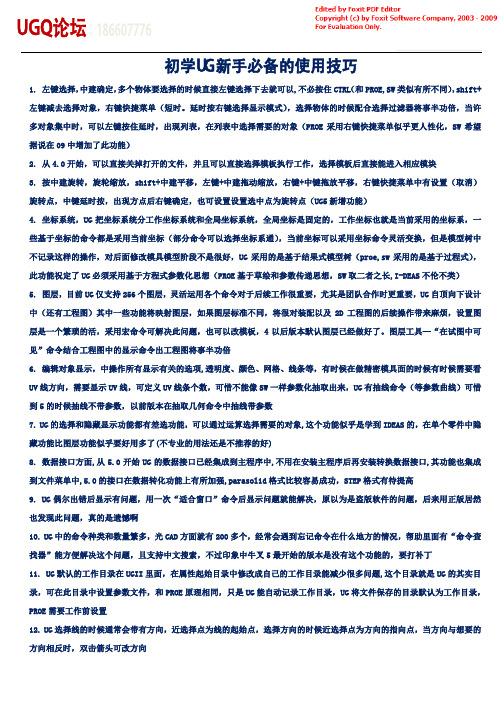
初学U G新手必备的使用技巧1. 左键选择,中建确定,多个物体要选择的时候直接左键选择下去就可以,不必按住CTRL (和PROE,SW 类似有所不同),shift+左键减去选择对象,右键快捷菜单(短时。
延时按右键选择显示模式),选择物体的时候配合选择过滤器将事半功倍,当许多对象集中时,可以左键按住延时,出现列表,在列表中选择需要的对象(PROE 采用右键快捷菜单似乎更人性化,SW 希望据说在09中增加了此功能)2. 从4.0开始,可以直接关掉打开的文件,并且可以直接选择模板执行工作,选择模板后直接能进入相应模块3. 按中建旋转,旋轮缩放,shift+中建平移,左键+中建拖动缩放,右键+中键拖放平移,右键快捷菜单中有设置(取消)旋转点,中键延时按,出现方点后右键确定,也可设置设置选中点为旋转点(UG5新增功能)4. 坐标系统,UG 把坐标系统分工作坐标系统和全局坐标系统,全局坐标是固定的,工作坐标也就是当前采用的坐标系,一些基于坐标的命令都是采用当前坐标(部分命令可以选择坐标系通),当前坐标可以采用坐标命令灵活变换,但是模型树中不记录这样的操作,对后面修改模具模型阶段不是很好,UG 采用的是基于结果式模型树(proe,sw 采用的是基于过程式),此功能祝定了UG 必须采用基于方程式参数化思想(PROE 基于草绘和参数传递思想,SW 取二者之长,I-DEAS 不伦不类)5. 图层,目前UG 仅支持256个图层,灵活运用各个命令对于后续工作很重要,尤其是团队合作时更重要,UG 自顶向下设计中(还有工程图)其中一些功能将映射图层,如果图层标准不同,将很对装配以及2D 工程图的后续操作带来麻烦,设置图层是一个繁琐的活,采用宏命令可解决此问题,也可以改模板,4以后版本默认图层已经做好了。
图层工具—“在试图中可见”命令结合工程图中的显示命令出工程图将事半功倍6. 编辑对象显示,中操作所有显示有关的选项,透明度、颜色、网格、线条等,有时候在做精密模具面的时候有时候需要看UV 线方向,需要显示UV 线,可定义UV 线条个数,可惜不能像SW 一样参数化抽取出来,UG 有抽线命令(等参数曲线)可惜到5的时候抽线不带参数,以前版本在抽取几何命令中抽线带参数7. UG 的选择和隐藏显示功能都有差选功能,可以通过运算选择需要的对象,这个功能似乎是学到IDEAS 的,在单个零件中隐藏功能比图层功能似乎要好用多了(不专业的用法还是不推荐的好)8. 数据接口方面,从5.0开始UG 的数据接口已经集成到主程序中,不用在安装主程序后再安装转换数据接口,其功能也集成到文件菜单中,5.0的接口在数据转化功能上有所加强,parasolid 格式比较容易成功,STEP 格式有待提高9. UG 偶尔出错后显示有问题,用一次“适合窗口”命令后显示问题就能解决,原以为是盗版软件的问题,后来用正版居然也发现此问题,真的是遗憾啊10. UG 中的命令种类和数量繁多,光CAD 方面就有200多个,经常会遇到忘记命令在什么地方的情况,帮助里面有“命令查找器”能方便解决这个问题,且支持中文搜索,不过印象中牛叉5最开始的版本是没有这个功能的,要打补丁11. UG 默认的工作目录在UGII 里面,在属性起始目录中修改成自己的工作目录能减少很多问题,这个目录就是UG 的其实目录,可在此目录中设置参数文件,和PROE 原理相同,只是UG 能自动记录工作目录,UG 将文件保存的目录默认为工作目录,PROE 需要工作前设置12. UG 选择线的时候通常会带有方向,近选择点为线的起始点,选择方向的时候近选择点为方向的指向点,当方向与想要的方向相反时,双击箭头可改方向UGQ论坛13. UG与其它软件最大的优势,有一点就是它有公差的概念,并且对于单个特征能利用公差融合作用消除计算误差,当模型提示计算间隙大于公差的时候,修改公差值通常能解决此问题,以前用PROE的时候可把俺给害死了14. 牛叉中所有面线创建的时候采用的是坐标右手原则,方向不能确定的时候试着用右手比划一下草图部分15. 在绘制草图界面中,草图操作(编辑)重定义线框(串)-----用来重定义草图轮廓,设计的时候经常遇到修改设计,如果只是修改尺寸还好说,若是增减结构了,轮廓线要改变,需要重新定义轮廓。

107311班CAD/CAM软件实训参考教材第10章 照相机上壳学习目的和任务z复习拉伸、扫描曲面的功能z学习曲面倒角的方法z学习曲面修剪的方法10.1相关知识点链接10.1.1曲面倒角(Face Blend)曲面倒角用于在两组曲面之间建立相切圆角,如图10.1(a)所示。
选择图标,或者选择下拉菜单中的[插入]→[特征操作]→[面圆角]选项。
“面圆角”对话框如图10.1(b)所示。
图10.1 曲面倒角1.选择步骤“面圆角”对话框中的“选择步骤”栏包括“第一组”、“第二组”、“陡峭边缘”和“相切线控制”四个选项,利用这四个选项可以对两个表面做倒圆角。
其中,“第一组”和“第二组”是系统规定必须选取的,用于决定两个需要倒圆角的表面:“陡峭边缘”和“相切线控制”为选择性的,视情况而定。
(4) 第一组(First Set)第十章照相机上壳此选项用于选择第一个将要进行倒圆角的表面。
在选取此选项后,系统将显示失量方向的箭头,此箭头指向倒圆角的圆心方向,可利用“反转正交矢量”(Rerverse Normal)选项来表示改变方向,如图10.2所示。
(2)第二组(Second Set)此选项用于选择第二个要进行倒圆角的表面。
在选取此选项后,系统同样会显示表示矢量方向的箭头,此箭头将指向倒圆角的圆心方向,如图10.3所示。
3)陡峭边缘(Cliff Edges)有无陡峭边缘的比较图(此选项用于限制圆角的边缘,使倒圆角的范围限制在陡峭边缘之内,如图10.4所示。
(4)相切线控制(Tangency Control)使圆角相切于表面、边缘、曲线或基准平面。
相切线此选项用于选取欲相切的曲线,可以的控制如图10.5 所示。
107311班CAD/CAM 软件实训参考教材2.使用曲面倒角(Face Blend)的情况 当遇到以下情况时,使用曲面倒角: ① 已存在的表面必须被倒掉时;② 有特殊半径要求而用等半径或可变半径边缘倒圆角不可能满足时; ③ 需要用曲线来进行相切控制时; ④ 当表面属于多个实体或片体时; ⑤ 当边倒角(Edge Blend)失败时 ;10.1.2曲面修剪(Trimmed Sheet)曲面修剪是通过投影边界轮廓线修剪片体,对一个片体通过修剪的方式改变外形。
UG基本操作一、启动UG NX4.01、利用开始菜单2、利用NX图标均可以进入:二、界面介绍1、标题栏2、菜单栏3、工具栏4、资源条5、图形窗口6、提示行7、状态行8、进度条:为了满足自己的意愿,我们通常希望提示行和状态行在窗口下方。
我们可以选择“工具”→“自定义”,布局标签,选择底部,关闭自定义窗口。
如下图所示:界面窗口也发生改变:三、鼠标操作鼠标键动作MB1选择或拖曳对象MB2 在一操作中OK。
在图形窗口中按下与保持_旋转视图。
按下与保持Shift+MB2 平移视图。
按下与保持Ctrl+MB2缩放视图。
MB3 (在图形窗口中) 显示弹出菜单,捷径到各种功能。
也显示由MB1选择对象的动作信息。
旋转鼠标轮在图形窗口中缩放。
在对话框列表框中、对话框选项菜单和信息窗口中滚卷。
光标在图符或对话框中的选项上显示图符或选项标记。
光标在图形窗口中的对象、特征或组件上基于选择工具条设置(如: Select Features)、预先高允对象。
一种利用鼠标操纵视图更方便的方法。
•旋转∶按下和保持M B2并旋转。
•单轴旋转∶1.放光标到视图边缘;2.按下和保持M B2并在你要旋转的方向拖拽。
单轴旋转放光标于光标绕X旋转视图的左侧或右侧绕Y旋转视图的底部绕Z旋转视图的顶部•摇移∶按下和保持<Shift>并利用MB2拖拽。
•缩放∶按下和保持<Ctrl> 并利用MB2拖拽。
四、新建/打开一个prt文件1、新建一个prt文件:选择“文件”→“新建”或1、目标文件夹2、新建文件名3、新建文件类型4、模型单位选择(公制/英制)5、是否主体模型部件2、打开一个prt文件:选择“文件”→“打开”或1、显示prt文件的预览图像2、打开加载选项对话框五、UG NX4.0常用菜单功能1、文件功能菜单文件操作是各种软件的基本操作功能之一,其中的大部分功能属于常规操作。
而仅讲“关闭”、“选项”、“导入”和“导出”作简单介绍。
UG入门基本操作一、 如何启动UG NX4.01、利用开始菜单2、利用NX图标均可以进入:二、 UG4.0界面介绍1、标题栏2、菜单栏3、工具栏4、资源条5、图形窗口6、提示行7、状态行8、进度条:为了满足自己的意愿,我们通常希望提示行和状态行在窗口下方。
我们可以选择“工具”→“自定义”,布局标签,选择底部,关闭自定义窗口。
如下图所示:界面窗口也发生改变:三、 UG4.0鼠标操作鼠标键 动作 M B1选择或拖曳对象M B2 在一操作中O K。
在图形窗口中按下与保持_旋转视图。
按下与保持S hi ft+M B2 平移视图。
按下与保持C t rl+M B2缩放视图。
M B3 (在图形窗口中) 显示弹出菜单,捷径到各种功能。
也显示由M B1选择对象的动作信息。
旋转鼠标轮 在图形窗口中缩放。
在对话框列表框中、对话框选项菜单和信息窗口中滚卷。
光标在图符或对话框中的选项上显示图符或选项标记。
光标在图形窗口中的对象、特征或组件上基于选择工具条设置(如:S elec t F ea t ures)、预先高允对象。
注::: MB2+MB3=“Pan”;MB1+MB2 =“Zoom In/Out”一种利用鼠标操纵视图更方便的方法。
• 旋转∶ 按下和保持 M B2并 旋转 。
• 单轴旋转∶ 1.放光标到视图边缘;2.按下和保持 M B2并在你要旋转的方向拖拽。
单轴旋转 放光标于 光标绕X旋转 视图的左侧或右侧四、 UG4.0新建/打开一个prt文件1、新建一个prt文件:选择“文件”→“新建”或1、目标文件夹2、新建文件名3、新建文件类型4、模型单位选择(公制/英制)5、是否主体模型部件2、打开一个prt文件:选择“文件”→“打开”或1、显示prt文件的预览图像2、打开加载选项对话框五、 UG 4.0常用菜单功能1、文件功能菜单文件操作是各种软件的基本操作功能之一,其中的大部分功能属于常规操作。
而仅讲“关闭”、“选项”、“导入”和“导出”作简单介绍。
UG
入门基本操作
一、 如何启动UG NX4.0
1、利用开始菜单
2、利用NX图标
均可以进入:
二、 UG4.0界面介绍
1、标题栏
2、菜单栏
3、工具栏
4、资源条
5、图形窗口
6、提示行
7、状态行
8、进度条:
为了满足自己的意愿,我们通常希望提示行和状态行在窗口下方。
我们可以选择“工具”→“自定义”,布局标签,选择底部,关闭自定义窗口。
如下图所示:
界面窗口也发生改变:
三、 UG4.0鼠标操作
鼠标键 动作 M B1选择或拖曳对象
M B2 在一操作中O K。
在图形窗口中按下与保持_旋转视图。
按下与保持S hi ft+M B2 平移视图。
按下与保持C t rl+M B2缩放视图。
M B3 (在图形窗口中) 显示弹出菜单,捷径到各种功能。
也显示由M B1选择对象的动作信息。
旋转鼠标轮 在图形窗口中缩放。
在对话框列表框中、对话框选项菜单和信息窗口中滚卷。
光标在图符或对话框
中的选项上
显示图符或选项标记。
光标在图形窗口中的对象、特征或组件上基于选择工具条设置(如:S elec t F ea t ures)、预先高允对象。
注:
:
: MB2+MB3=“Pan”;MB1+MB2 =“Zoom In/Out”
一种利用鼠标操纵视图更方便的方法。
• 旋转∶ 按下和保持 M B2并 旋转 。
• 单轴旋转∶ 1.放光标到视图边缘;
2.按下和保持 M B2并在你要旋转的方向拖拽。
单轴旋转 放光标于 光标
绕X旋转 视图的左侧或右侧
四、 UG4.0新建/打开一个prt文件
1、新建一个prt文件:
选择“文件”→“新建”或
1、目标文件夹
2、新建文件名
3、新建文件类型
4、模型单位选择(公制/英制)
5、是否主体模型部件
2、打开一个prt文件:
选择“文件”→“打开”或。